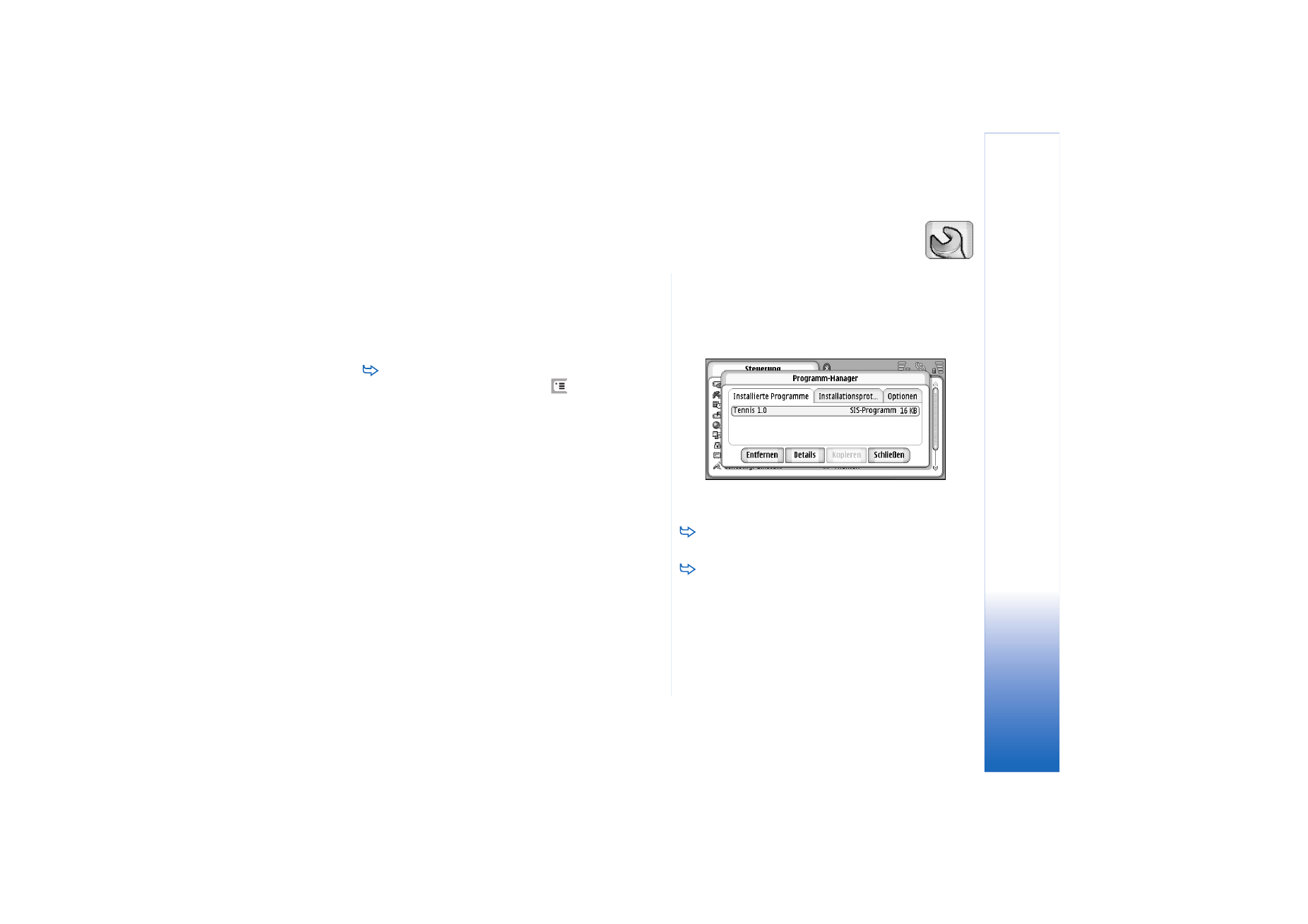
Programm–Manager
Wechseln Sie zu
Arbeitsplatz
>
Steuerung
>
Programm-
Manager
.
Mit dem Programm–Manager können Sie die Details
installierter Programme anzeigen oder Programme
löschen. Sie können auch Installationseinstellungen
festlegen.
Sie können im Programm–Manager jedoch keine
Programme installieren. Weitere Informationen zum
Installieren von Software finden Sie unter “Installation von
Software” auf Seite 30.
Wenn Sie den Programm–Manager öffnen, sehen Sie auf
der Seite
Installierte Programme
alle installierten
Softwarepakete sowie deren Name, Versionsnummer, Typ
und Größe.
Abb. 30 Programm–Manager
Um die Details eines installierten Softwarepakets
anzuzeigen, tippen Sie auf
Details
.
Um ein installiertes Softwarepaket zu löschen,
wählen Sie das zu löschende Softwarepaket aus und
tippen auf
Entfernen
. In einem Dialogfeld werden Sie
aufgefordert, dies zu bestätigen. Drücken Sie
Entfernen
.
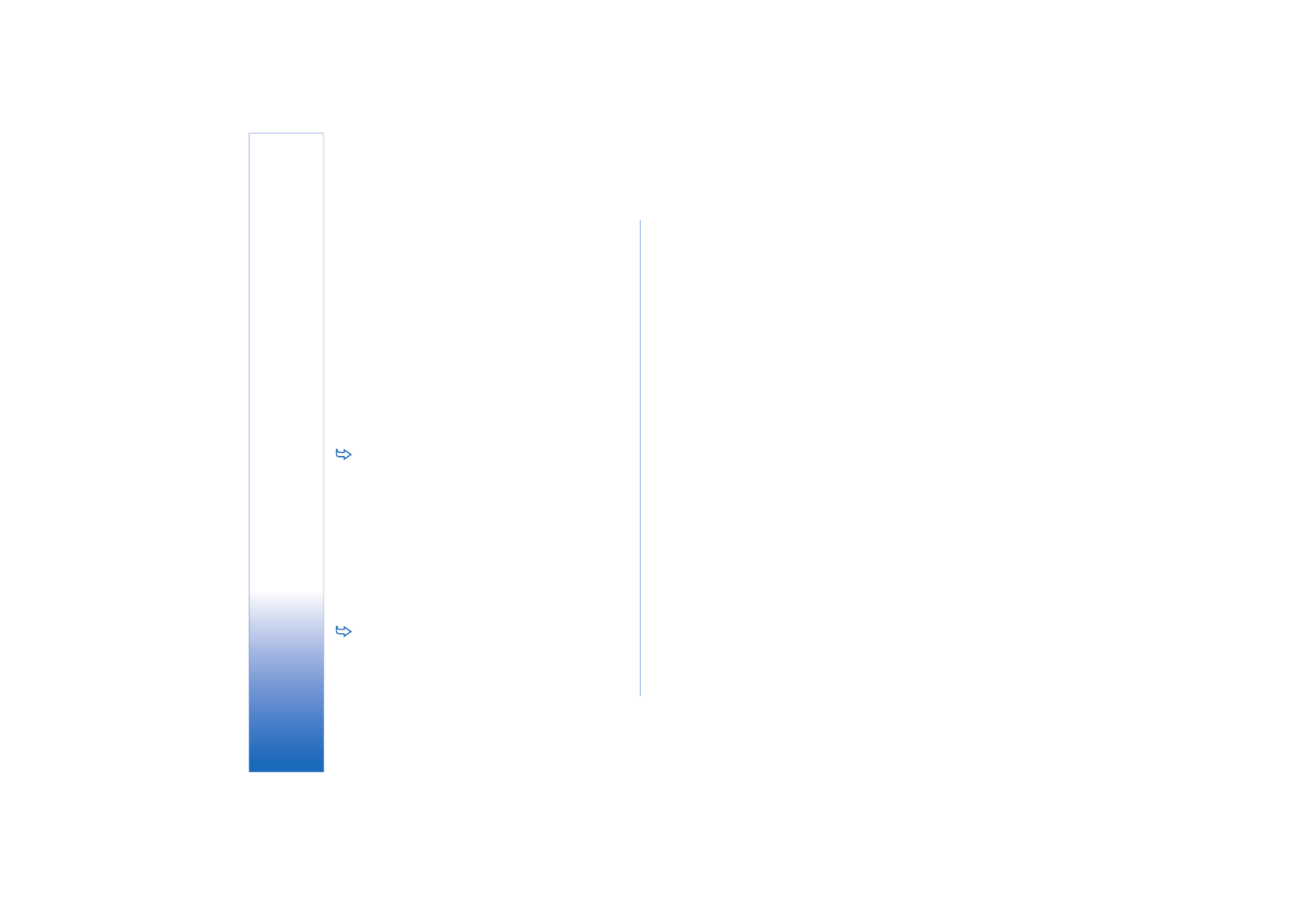
Steuerung
120
Copyright © 2005 Nokia. All rights reserved.
Einige Softwarepakete aktualisieren die bereits
vorhandene Software. Nach der Installation können Sie
möglicherweise nur das gesamte Softwarepaket
entfernen, nicht nur das Update.
Wenn Sie Software löschen, können Sie sie nur neu
installieren, wenn Sie über die Originaldatei für das
Softwarepaket oder eine vollständige Sicherungskopie des
Pakets verfügen. Wenn Sie ein Softwarepaket entfernen,
können Sie möglicherweise Dokumente, die mit dieser
Software erstellt wurden, nicht mehr öffnen. Falls ein
anderes Softwarepaket von dem entfernten
Softwarepaket abhängt, funktioniert dieses
möglicherweise nicht mehr. Details hierzu finden Sie in
der Dokumentation zu den installierten Softwarepaketen.
Um eine Liste der installierten und entfernten
Software anzusehen, wechseln Sie zur Seite
Installationsprotokoll
. In dieser Liste sehen Sie, welche
Software zu welchem Zeitpunkt installiert oder
entfernt wurde. Falls nach der Installation eines
Softwarepakets Probleme auftreten, können Sie
anhand dieser Liste herausfinden, welches
Softwarepaket die Ursache sein könnte. Die
Informationen in dieser Liste können Ihnen auch dabei
helfen, Probleme zu lösen, die durch Inkompatibilität
zwischen Softwarepaketen entstehen.
Um Installationseinstellungen zu konfigurieren,
wechseln Sie zur Seite
Optionen
. Hier können Sie
Optionen für die Softwareinstallation auswählen.
Legen Sie Folgendes fest:
Dateien nach Install. löschen:
- Wenn Sie diese Option
wählen, wird die Installationsdatei für das
Softwarepaket nach der Installation gelöscht. Wenn
Sie über den Browser Softwarepakete herunterladen,
können Sie mit dieser Option den Speicherplatzbedarf
reduzieren. Falls Sie die Softwarepaketdatei für
mögliche Neuinstallationen speichern möchten,
wählen Sie für diese Option entweder "Nein" oder
stellen sicher, dass Sie eine Kopie der Datei auf einem
kompatiblen PC oder auf einer CD–ROM gespeichert
haben.
Standard-Installationsspr.:
- Falls das Softwarepaket
verschiedene Sprachversionen der Software enthält,
wird die hier angegebene Sprachversion installiert.
Software-Installation:
- Definieren Sie, welche SIS–
Installationen zulässig sind. Wählen Sie
Ein
, um alle
Installationen zuzulassen,
Nur signierte
, um nur
Installationen von SIS–Dateien mit einer gültigen
Signatur oder einem Zertifikat zuzulassen, oder
Aus
,
um alle SIS–Installationen zu verbieten.